Nie możesz zalogować się do systemu Windows 10? Napraw problemy z logowaniem do systemu Windows!
Opublikowany: 2019-06-09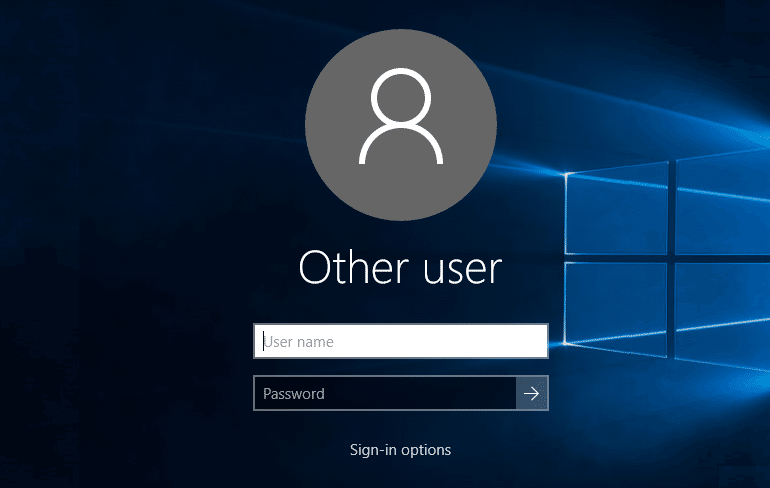
Napraw problem Nie można się zalogować do systemu Windows 10: system operacyjny Windows aktualizuje się najnowszymi plikami. W nowszej wersji systemu Windows otrzymasz wiele nowych funkcji, zabezpieczeń i poprawek błędów, ale nie możesz również wykluczyć niektórych problemów. Jeśli chodzi o logowanie do systemu Windows, możesz zalogować się za pomocą konta lokalnego lub konta Microsoft. Konto Microsoft wymaga posiadania konta Microsoft, za pomocą którego można uzyskać dostęp do kilku funkcji Microsoft. Z drugiej strony, jeśli korzystasz z konta lokalnego, nie uzyskasz dostępu do tych funkcji. W zależności od wymagań możesz wybrać konto lub przełączać się między kontami.
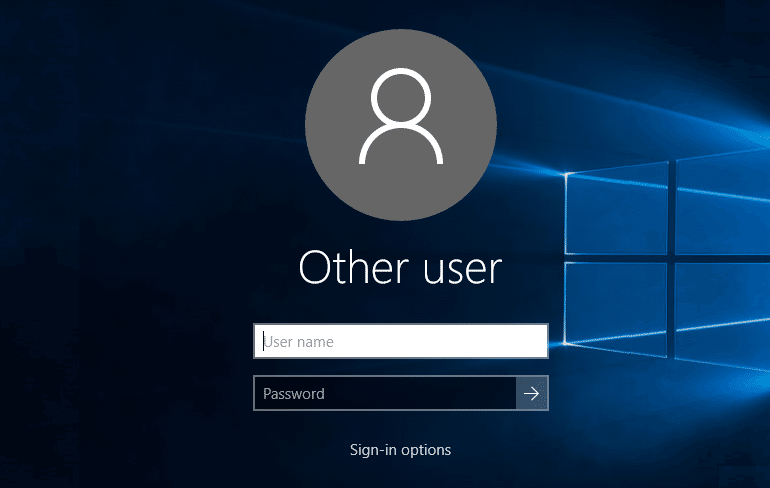
Jednym z wielu problemów z systemem Windows nie jest możliwość zalogowania się do systemu Windows 10. Jest to jeden z najbardziej frustrujących i irytujących problemów. Musisz pracować nad ważnymi zadaniami i nie jesteś w stanie zalogować się na swoje urządzenie, jakie to irytujące. Nie musisz wpadać w panikę ani irytować, ponieważ tutaj omówimy kilka realnych metod rozwiązania tego błędu. Przygotuj się więc na naukę technik pokonania błędów systemu Windows. Jeśli chodzi o ustalenie przyczyn tego błędu, może być ich wiele. W związku z tym zawarliśmy różne metody naprawy, nie możesz zalogować się do systemu Windows 10? Napraw problemy z logowaniem do systemu Windows.
Zawartość
- Nie możesz zalogować się do systemu Windows 10? Napraw problemy z logowaniem do systemu Windows!
- Metoda 1 – Sprawdź swoją fizyczną klawiaturę
- Metoda 2 – Upewnij się, że Twoje urządzenie jest połączone z Internetem
- Metoda 3 – Uruchom ponownie urządzenie w trybie awaryjnym
- Metoda 4 – Użyj konta lokalnego zamiast Microsoft
- Metoda 5 – Zainstaluj aktualizacje systemu Windows
- Metoda 6 - Wykonaj przywracanie systemu
- Metoda 7 - Skanuj w poszukiwaniu wirusów i złośliwego oprogramowania
- Metoda 8 - Uruchom naprawę podczas uruchamiania
- Metoda 9 - Uruchom polecenie SFC i DISM
- Metoda 10 – Zresetuj system Windows
Nie możesz zalogować się do systemu Windows 10? Napraw problemy z logowaniem do systemu Windows!
Upewnij się, że utworzyłeś punkt przywracania na wypadek, gdyby coś poszło nie tak.
Metoda 1 – Sprawdź swoją fizyczną klawiaturę
W większości przypadków używamy naszej fizycznej klawiatury do wprowadzania hasła, aby zalogować się do naszego konta. Upewnij się, że działa poprawnie i nie ma uszkodzeń. Co więcej, niektóre klawiatury przypisują różne klawisze do znaków specjalnych, co może powodować problem z zalogowaniem się do systemu Windows 10. Jeśli nie możesz wprowadzić prawidłowego hasła, jak się zalogować. Zdobądź inną klawiaturę, upewnij się, że masz właściwe miejsca i prawidłowe działanie. Jeśli to nie pomoże, śmiało użyj klawiatury ekranowej:
1. Na ekranie logowania w prawym dolnym rogu znajduje się ikona ułatwień dostępu .
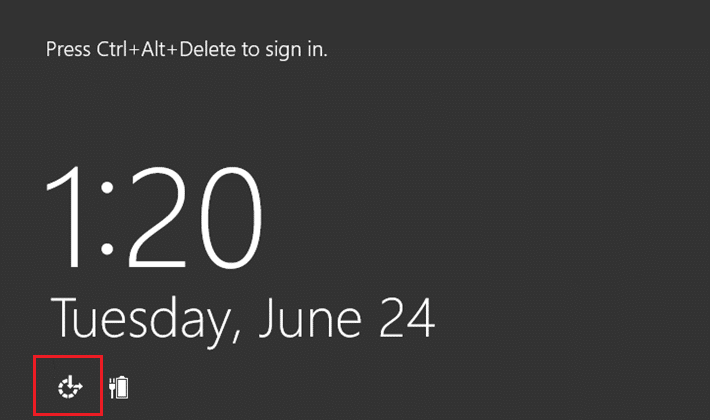
2.Tutaj musisz wybrać klawiaturę ekranową.
3. Na ekranie pojawi się klawiatura.
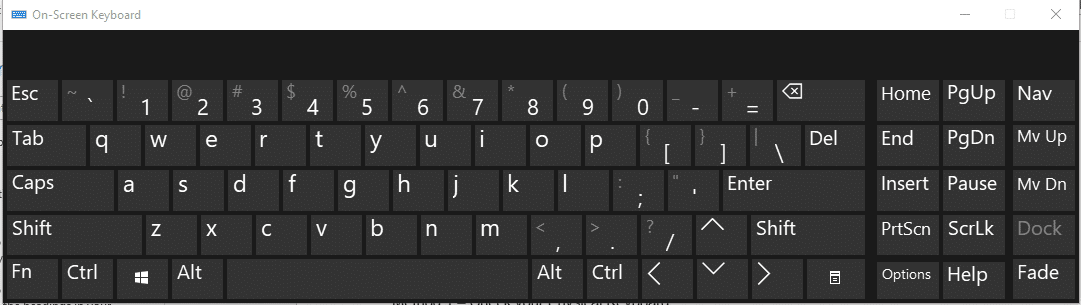
4. Użyj klawiatury ekranowej, aby wprowadzić hasło i sprawdzić, czy możesz się zalogować.
5.Wielu użytkowników rozwiązało swoje problemy tą metodą. Jeśli jednak problem nadal występuje, możesz przejść dalej i wypróbować inną metodę, aby naprawić problem Nie można się zalogować do systemu Windows 10.
Metoda 2 – Upewnij się, że Twoje urządzenie jest połączone z Internetem
Jeśli niedawno zmieniłeś hasło do konta Microsoft , możliwe, że Twój komputer jeszcze go nie zarejestrował.
Dlatego musisz upewnić się, że Twój system jest podłączony do Internetu. Dzięki temu komputer zarejestruje nowe hasło i umożliwi zalogowanie się do urządzenia przy użyciu nowego hasła.
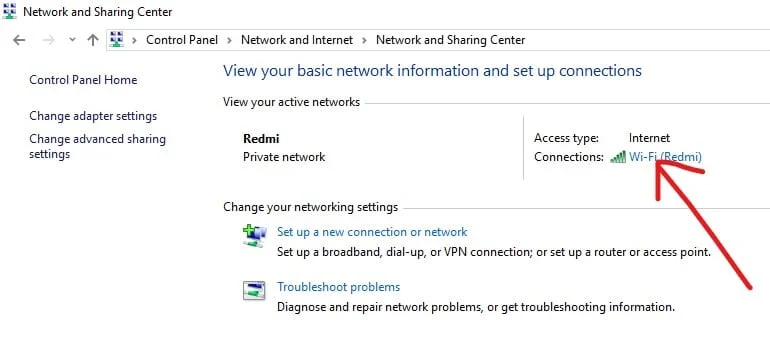
Metoda 3 – Uruchom ponownie urządzenie w trybie awaryjnym
Niestety, jeśli nadal nie możesz zalogować się do systemu Windows 10, musisz ponownie uruchomić urządzenie w trybie awaryjnym. Uruchomienie komputera w trybie awaryjnym pomaga znaleźć różne problemy na komputerze i może być w stanie naprawić problemy z logowaniem do systemu Windows 10.
1. Przytrzymaj wciśnięty przycisk Shift i uruchom ponownie komputer
2. Zaawansowane menu uruchamiania otworzy się na ekranie, na którym musisz przejść do sekcji Rozwiązywanie problemów.
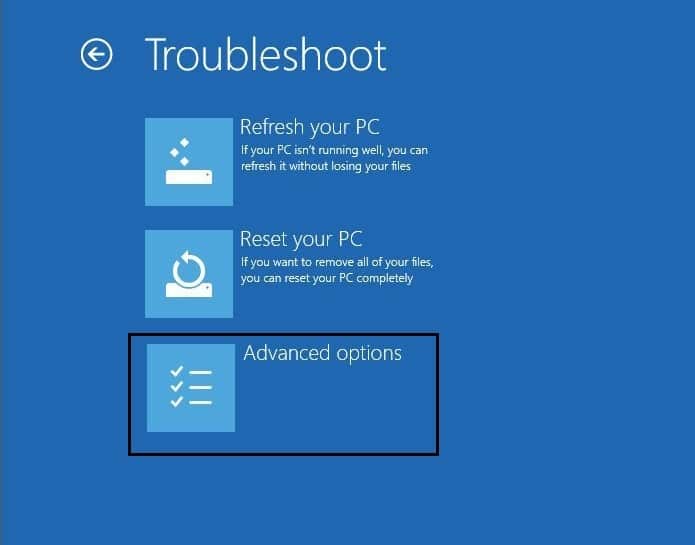
3. Przejdź do Opcje zaawansowane > Ustawienia uruchamiania.
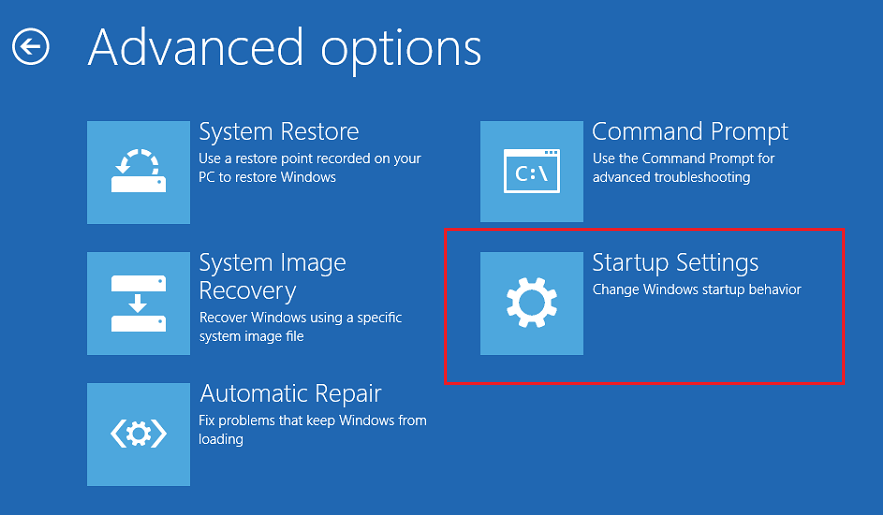
4. Kliknij przycisk Uruchom ponownie .
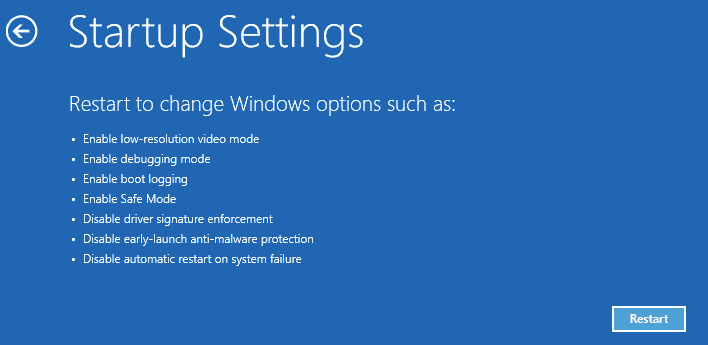
5. W nowym oknie zostaną otwarte różne opcje uruchamiania do wyboru. Tutaj musisz wybrać opcję Włącz tryb awaryjny z obsługą sieci.
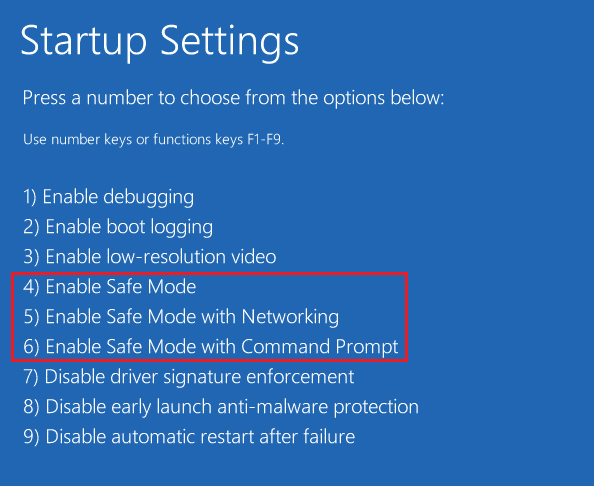
6. Pozwól komputerowi się zrestartować. Teraz w trybie awaryjnym możesz znaleźć problem i jego rozwiązania.
Metoda 4 – Użyj konta lokalnego zamiast Microsoft
Jak wszyscy wiemy, w nowej wersji systemu Windows możesz mieć opcje logowania się do swojego urządzenia za pomocą konta Microsoft lub konta lokalnego. Musisz najpierw przełączyć konto Microsoft na konto lokalne, aby naprawić problem Nie można się zalogować do systemu Windows 10.
1. Naciśnij klawisz Windows + I, aby otworzyć Ustawienia , a następnie kliknij Konta.
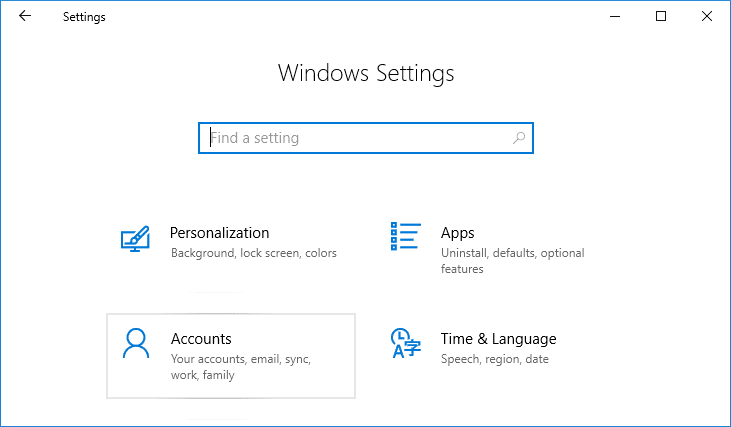
2. W menu po lewej stronie kliknij Twoje informacje.
3. Teraz kliknij Zaloguj się, korzystając z łącza Konto lokalne .
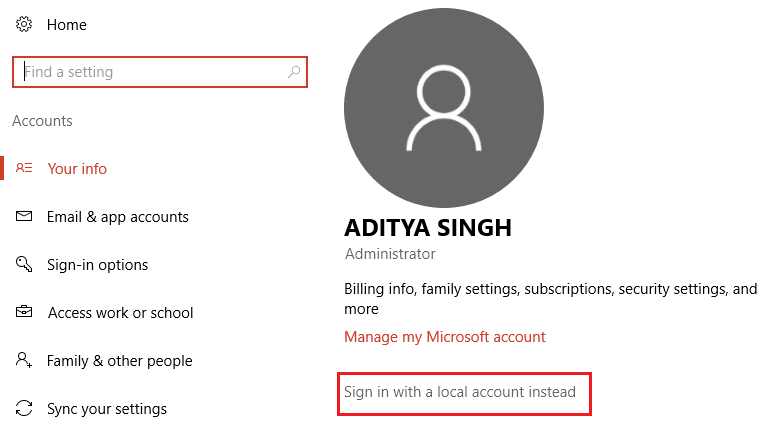
4. Wpisz swoje hasło i kliknij Dalej.
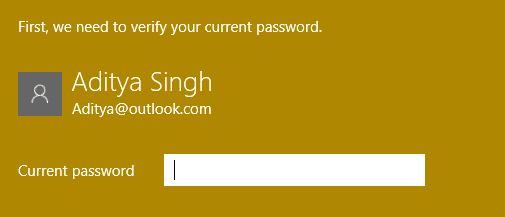
5. Wpisz Konto lokalne Nazwa użytkownika i kliknij Dalej.
6. Kliknij przycisk Wyloguj się i zakończ
7. Teraz możesz zalogować się do systemu Windows 10 za pomocą swojego konta lokalnego i sprawdzić, czy jesteś w stanie rozwiązać problemy z logowaniem do systemu Windows 10.
Metoda 5 – Zainstaluj aktualizacje systemu Windows
Aktualizacje systemu Windows zawierają pliki aktualizacji i poprawki błędów dla Twojego urządzenia, aby zapewnić lepszą obsługę. Dlatego musisz upewnić się, że zainstalowałeś wszystkie najnowsze zaktualizowane pliki systemu Windows. Aktualizacja systemu Windows rozwiąże i naprawi wiele problemów z urządzeniem.
1. Naciśnij klawisz Windows lub kliknij przycisk Start, a następnie kliknij ikonę koła zębatego, aby otworzyć Ustawienia.
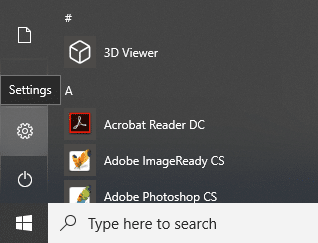
2. Kliknij Aktualizacja i zabezpieczenia w oknie Ustawienia.
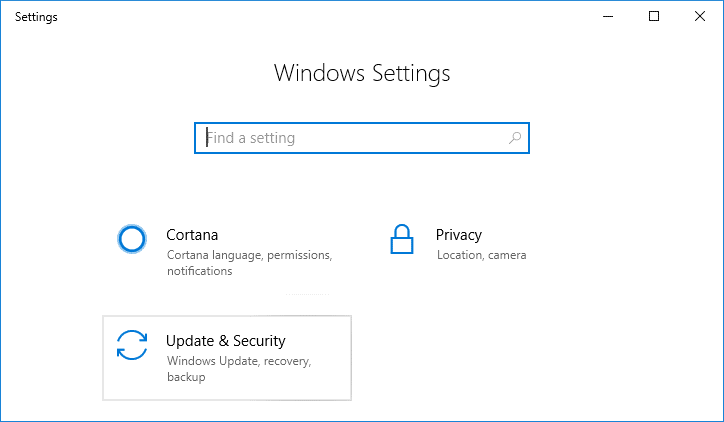
3. Teraz kliknij Sprawdź aktualizacje.
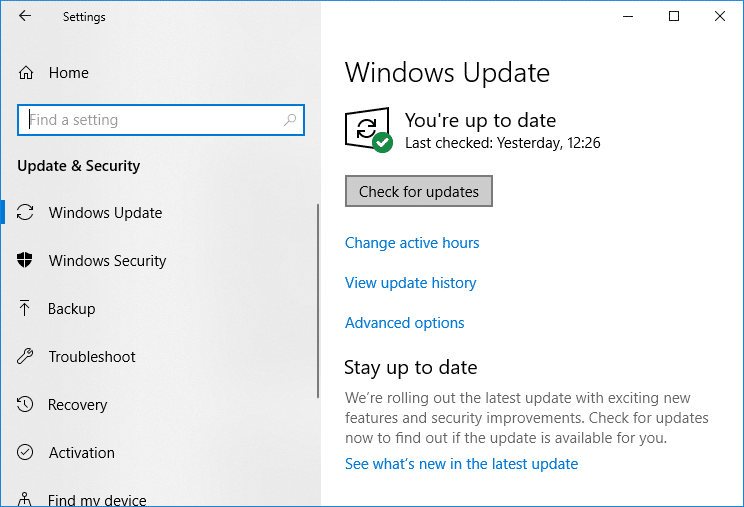
4. Poniższy ekran pojawi się z dostępnymi aktualizacjami, aby rozpocząć pobieranie.
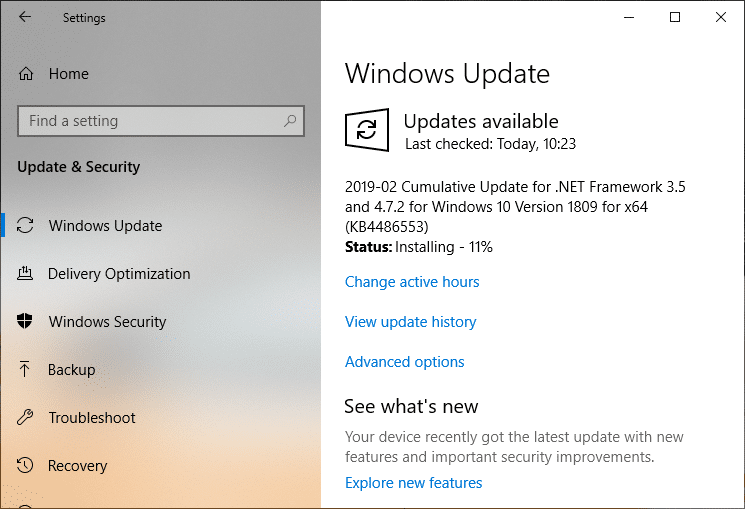
Po zakończeniu pobierania zainstaluj je, a komputer stanie się aktualny. Sprawdź, czy jesteś w stanie naprawić problem Nie można się zalogować do systemu Windows 10 , jeśli nie, przejdź do następnej metody.
Metoda 6 - Wykonaj przywracanie systemu
1. Wpisz control w wyszukiwarce Windows, a następnie kliknij skrót „ Panel sterowania ” w wynikach wyszukiwania.
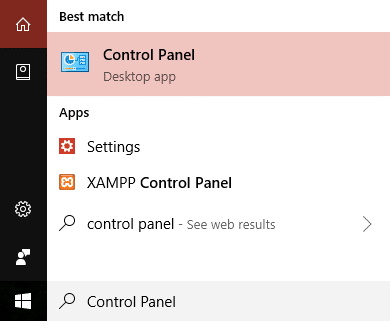
2. Przełącz tryb „ Wyświetl według ” na „ Małe ikony ”.

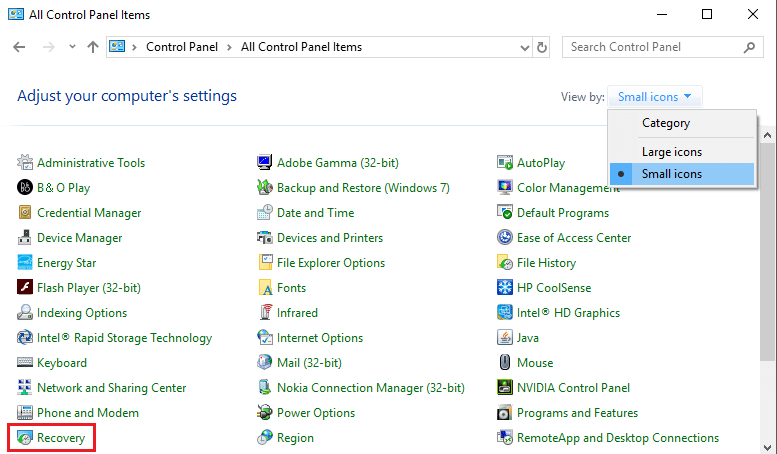
3. Kliknij ' Odzyskiwanie '.
4. Kliknij „ Otwórz przywracanie systemu ”, aby cofnąć ostatnie zmiany w systemie. Wykonaj wszystkie potrzebne kroki.
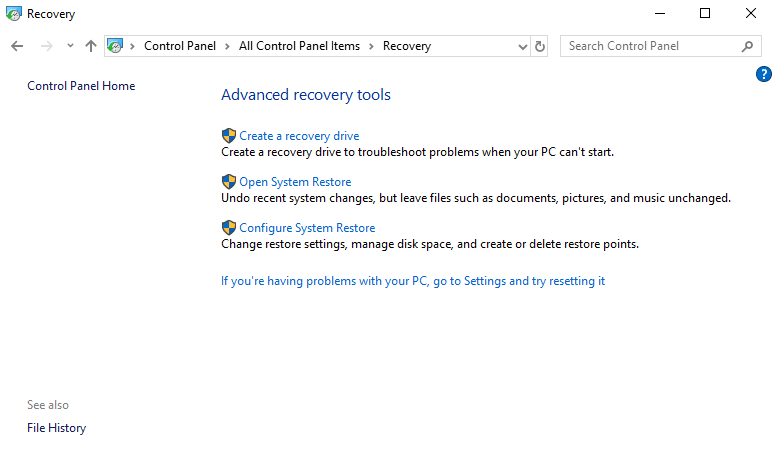
5. Teraz w oknie Przywróć pliki systemowe i ustawienia kliknij Dalej.
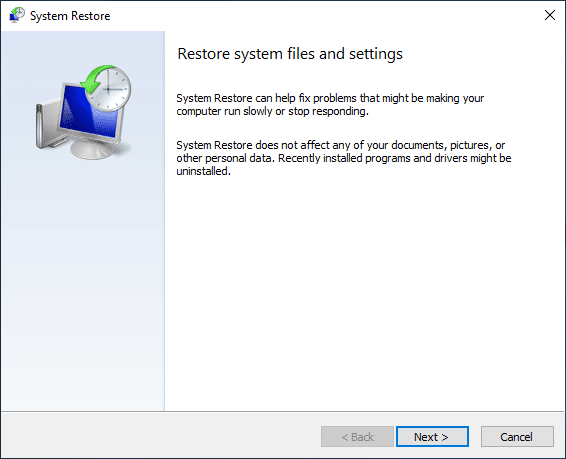
6. Wybierz punkt przywracania i upewnij się, że ten punkt przywracania został utworzony, zanim pojawił się problem „Nie można zalogować się do systemu Windows 10”.
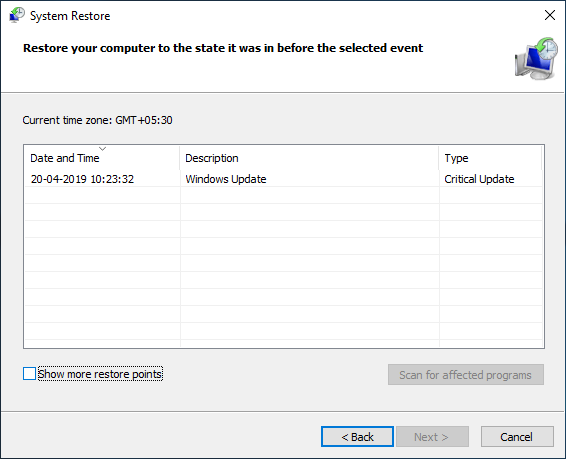
7. Jeśli nie możesz znaleźć starych punktów przywracania , zaznacz opcję „ Pokaż więcej punktów przywracania ”, a następnie wybierz punkt przywracania.
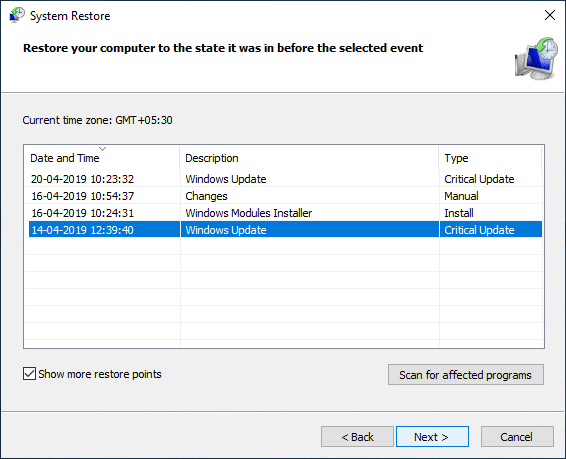
8. Kliknij przycisk Dalej , a następnie przejrzyj wszystkie skonfigurowane ustawienia.
9.Na koniec kliknij Zakończ , aby rozpocząć proces przywracania.
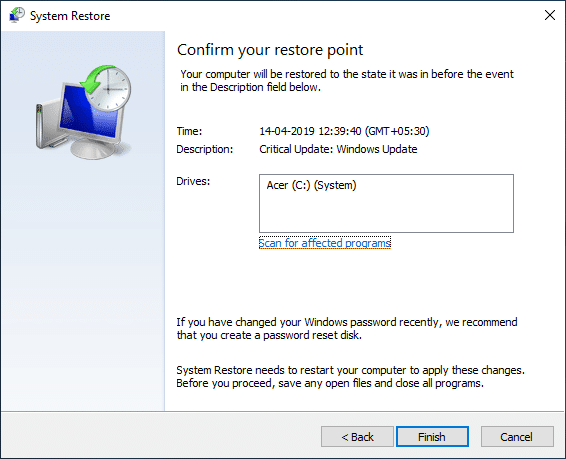
Metoda 7 - Skanuj w poszukiwaniu wirusów i złośliwego oprogramowania
Czasami jest możliwe, że jakiś wirus lub złośliwe oprogramowanie może zaatakować komputer i uszkodzić plik systemu Windows, co z kolei powoduje problemy z logowaniem do systemu Windows 10. Tak więc, uruchamiając skanowanie całego systemu pod kątem wirusów lub złośliwego oprogramowania, dowiesz się o wirusie, który powoduje problem z logowaniem, i możesz go łatwo usunąć. Dlatego powinieneś przeskanować swój system programem antywirusowym i natychmiast pozbyć się niechcianego złośliwego oprogramowania lub wirusa. Jeśli nie masz żadnego oprogramowania antywirusowego innej firmy, nie martw się, możesz użyć wbudowanego narzędzia do skanowania złośliwego oprogramowania w systemie Windows 10 o nazwie Windows Defender.
1. Otwórz Windows Defender.
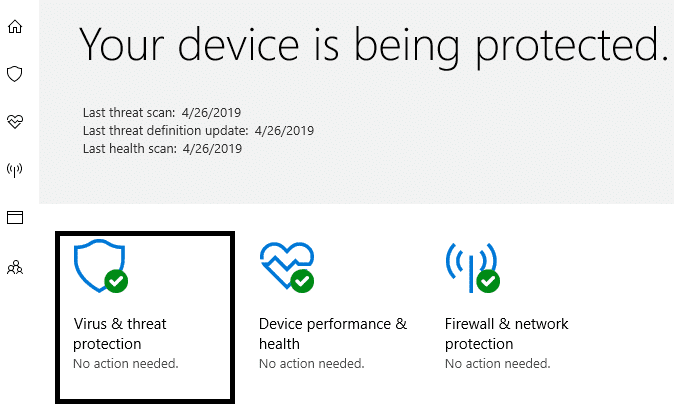
2. Kliknij sekcję Wirusy i zagrożenia.
3. Wybierz Sekcja zaawansowana i zaznacz Skanowanie offline programu Windows Defender.
4.Na koniec kliknij Skanuj teraz.
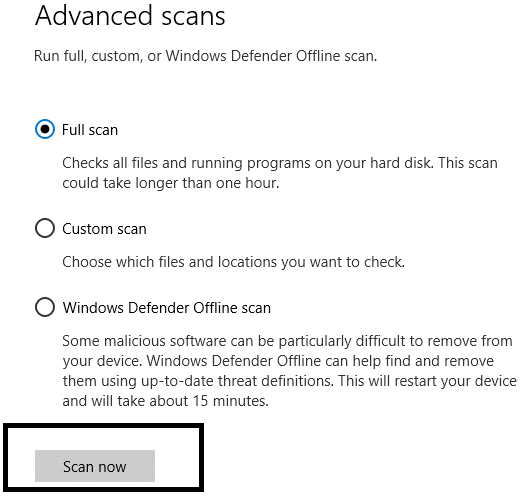
5. Po zakończeniu skanowania, jeśli zostanie znalezione jakiekolwiek złośliwe oprogramowanie lub wirusy, program Windows Defender automatycznie je usunie. '
6. Na koniec zrestartuj komputer i sprawdź, czy jesteś w stanie naprawić problem Nie można się zalogować do systemu Windows 10.
Metoda 8 - Uruchom naprawę podczas uruchamiania
1. Na ekranie logowania naciśnij Shift i wybierz Uruchom ponownie. Spowoduje to bezpośrednie przejście do ekranu Wybierz opcję.
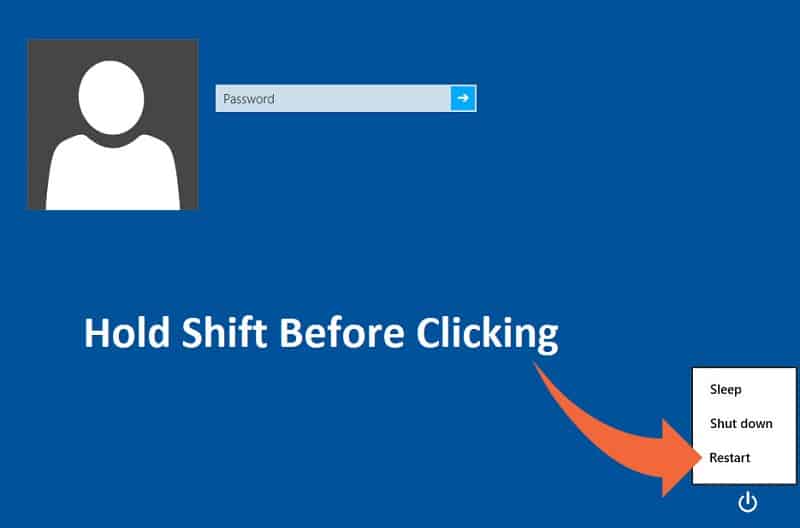
2. Na ekranie Wybierz opcje kliknij Rozwiąż problemy .
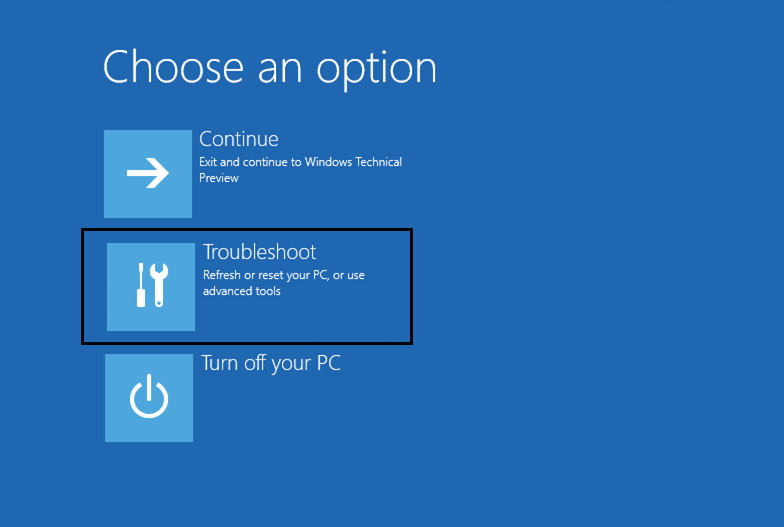
3. Na ekranie Rozwiązywanie problemów kliknij opcję Zaawansowane .
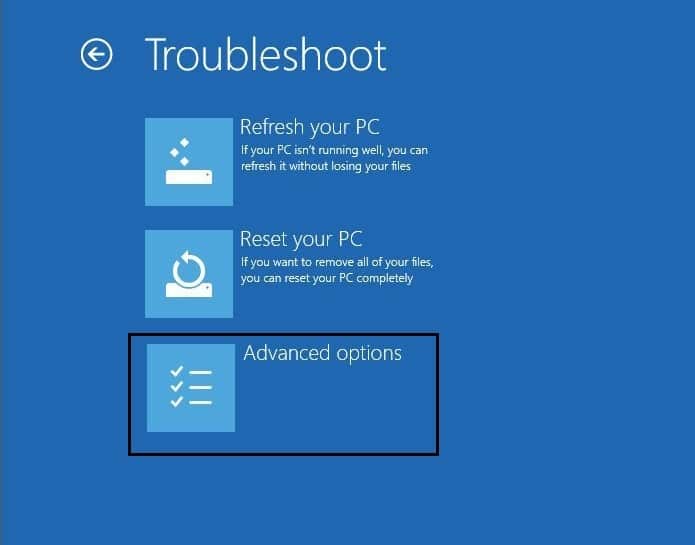
4. Na ekranie Opcje zaawansowane kliknij opcję Naprawa automatyczna lub Naprawa przy uruchomieniu .
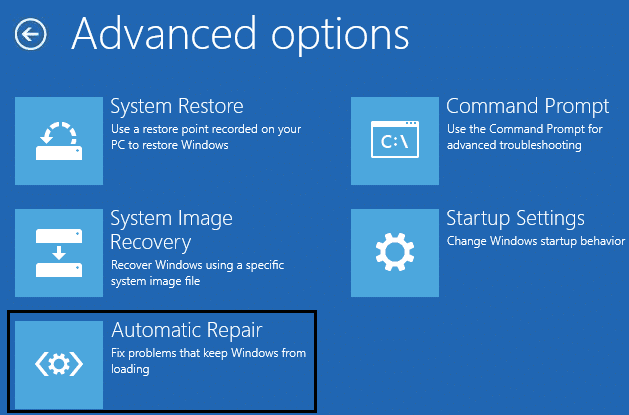
5. Poczekaj, aż zakończy się automatyczna/naprawa podczas uruchamiania systemu Windows .
6. Uruchom ponownie i pomyślnie Napraw problem Nie można się zalogować do systemu Windows 10, jeśli nie, kontynuuj.
Przeczytaj także Jak naprawić automatyczną naprawę, która nie mogła naprawić komputera.
Metoda 9 - Uruchom polecenie SFC i DISM
1. Naciśnij klawisz Windows + X, a następnie kliknij Wiersz polecenia (administrator).
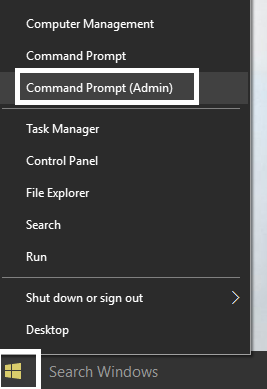
2. Teraz wpisz następujące polecenie w cmd i naciśnij Enter:
Sfc /skanuj sfc /scannow /offbootdir=c:\ /offwindir=c:\windows (Jeśli powyższe nie powiedzie się, spróbuj tego)
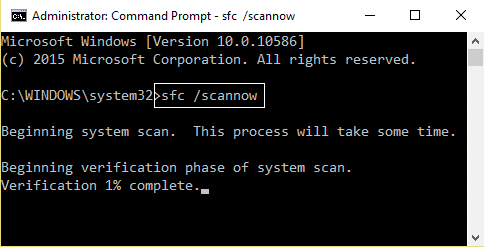
3. Poczekaj na zakończenie powyższego procesu i po zakończeniu uruchom ponownie komputer.
4. Ponownie otwórz cmd i wpisz następujące polecenie i naciśnij Enter po każdym z nich:
Dism /Online /Cleanup-Image /CheckHealth Dism /Online /Cleanup-Image /ScanHealth Dism /Online /Cleanup-Image /RestoreHealth
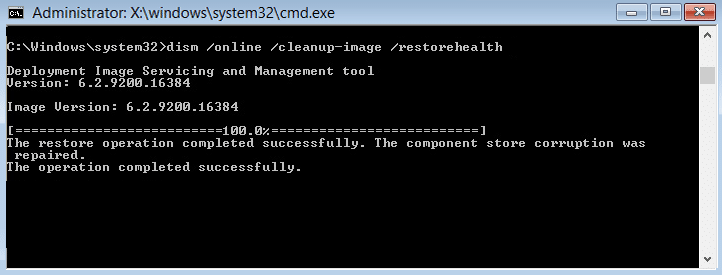
5. Uruchom polecenie DISM i poczekaj, aż się zakończy.
6. Jeśli powyższe polecenie nie działa, wypróbuj poniższe:
Dism /Image:C:\offline /Cleanup-Image /RestoreHealth /Source:c:\test\mount\windows Dism /Online /Cleanup-Image /RestoreHealth /Source:c:\test\mount\windows /LimitAccess
Uwaga: Zastąp C:\RepairSource\Windows lokalizacją źródła naprawy (dysk instalacyjny lub dysk odzyskiwania systemu Windows).
7. Uruchom ponownie komputer, aby zapisać zmiany i sprawdzić, czy jesteś w stanie naprawić problem Nie można się zalogować do systemu Windows 10.
Metoda 10 – Zresetuj system Windows
Uwaga: jeśli nie możesz uzyskać dostępu do komputera, uruchom go kilka razy, aż rozpoczniesz automatyczną naprawę. Następnie przejdź do Rozwiązywanie problemów> Zresetuj ten komputer> Usuń wszystko.
1. Naciśnij klawisz Windows + I, aby otworzyć Ustawienia, a następnie kliknij ikonę Aktualizacja i zabezpieczenia.
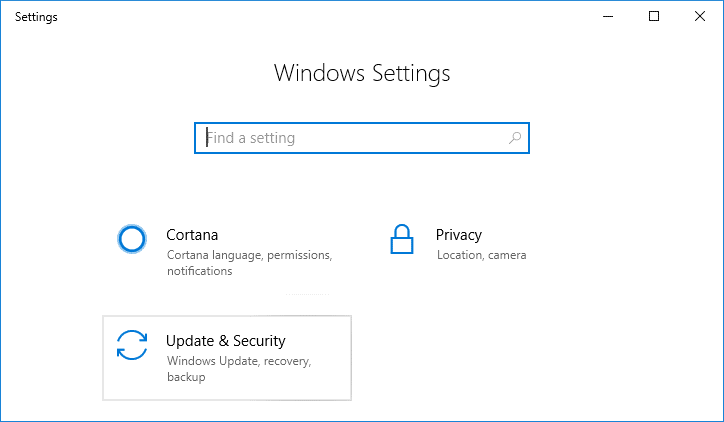
2. Z menu po lewej stronie wybierz Odzyskiwanie.
3. W obszarze Resetuj ten komputer kliknij przycisk „ Rozpocznij ”.
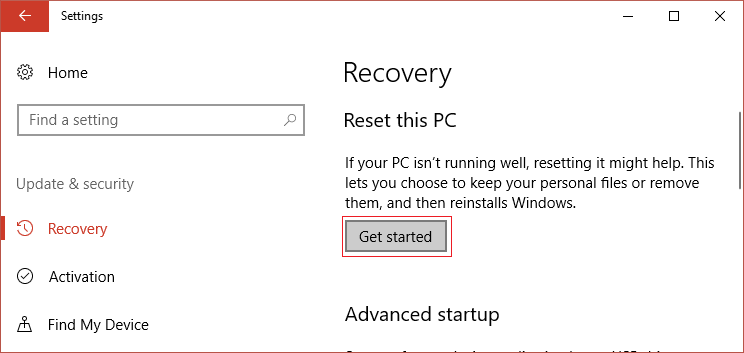
4. Wybierz opcję Zachowaj moje pliki .
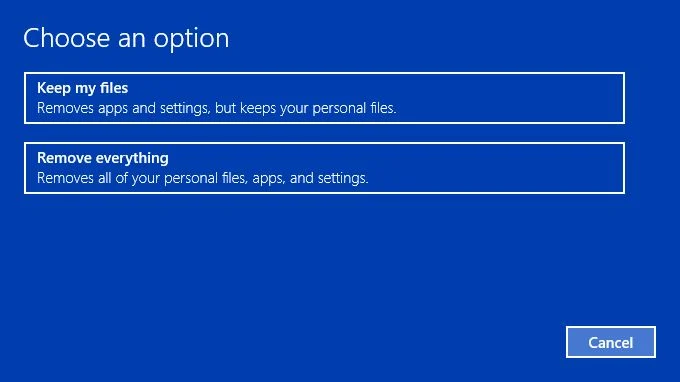
5. W następnym kroku możesz zostać poproszony o włożenie nośnika instalacyjnego systemu Windows 10, więc upewnij się, że masz go gotowy.
6. Teraz wybierz swoją wersję systemu Windows i kliknij tylko dysk, na którym jest zainstalowany system Windows > Po prostu usuń moje pliki.
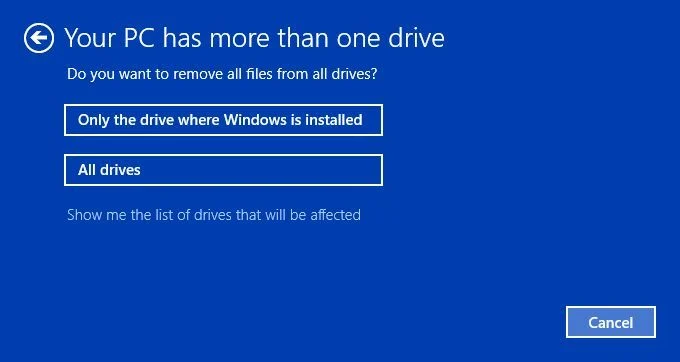
5. Kliknij przycisk Resetuj.
6. Postępuj zgodnie z instrukcjami wyświetlanymi na ekranie, aby zakończyć resetowanie.
Zalecana:
- Błąd podczas ładowania odtwarzacza: nie znaleziono źródeł do odtwarzania [ROZWIĄZANE]
- Napraw mobilny punkt dostępu, który nie działa w systemie Windows 10
- Dlaczego komputer ulega awarii podczas grania w gry?
- Wskazówka dotycząca systemu Windows 10: Wyłącz SuperFetch
Mamy nadzieję, że jedna z wyżej wymienionych 10 metod pomoże Ci rozwiązać problemy z niemożnością zalogowania się do systemu Windows 10 . Jednak zawsze zaleca się wykonanie kopii zapasowej danych systemowych podczas wykonywania tych kroków. Większość kroków wymaga manipulacji plikami rejestru systemu Windows, ustawieniami i innymi sekcjami, które mogą spowodować utratę danych. Nie jest to konieczne, ale może się zdarzyć. Dlatego zawsze podejmuj pewne środki ostrożności.
